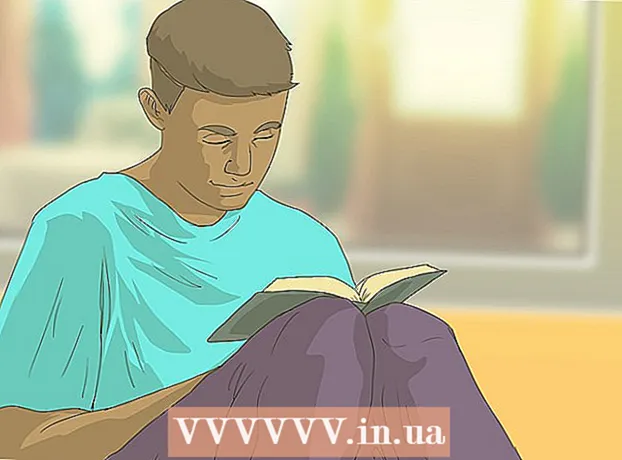Автор:
Bobbie Johnson
Жасалған Күн:
1 Сәуір 2021
Жаңарту Күні:
1 Шілде 2024

Мазмұны
- Қадамдар
- 2 әдіс 1: YouTube iPhone қосымшасын пайдаланыңыз
- 2 -ші әдіс 2: Safari мобильді шолғышын пайдаланыңыз
- Кеңестер
YouTube iPhone қосымшасы - Safari браузерін пайдаланбай YouTube бейнелеріне кірудің жылдам әрі қарапайым әдісі. IPhone -да YouTube -ке кіру үшін мына қадамдарды орындаңыз.
Қадамдар
2 әдіс 1: YouTube iPhone қосымшасын пайдаланыңыз
 1 YouTube қосымшасын жүктеп алыңыз.
1 YouTube қосымшасын жүктеп алыңыз.- App Store дүкенін ашып, іздеу жолағына «YouTube» енгізіңіз.
- «YouTube by Google.Inc» қосымшасын тауып, «Орнату» түймесін басыңыз. Сіздің қолданба бірден жүктелуі керек.
 2 Бағдарлама жүктелгеннен кейін YouTube -ті іске қосыңыз.
2 Бағдарлама жүктелгеннен кейін YouTube -ті іске қосыңыз.- Айфонның негізгі экранындағы «YouTube» белгішесін нұқыңыз. Бағдарлама сізді YouTube -тің басты бетіне бағыттайды.
- YouTube басты бетіне кіргеннен кейін «Іздеу» түймесін табыңыз. Іздеу түймесі экранның оң жақ жоғарғы бұрышындағы үлкейткіш әйнектің белгішесіне ұқсауы мүмкін. Іздеуді бастау үшін осы таңбаны басыңыз.
 3 Іздеуді бастаңыз.
3 Іздеуді бастаңыз.- Іздеу критерийлерін енгізу үшін пернетақтаны пайдаланыңыз. YouTube сайтынан кез келген бейнені табу үшін арнайы немесе жалпы кілт сөздер болуы мүмкін.
- Пернетақтаның жоғарғы оң жақ бұрышындағы Іздеу түймесін басыңыз. Іздеу нәтижелері бірден пайда болуы керек.
 4 Бейнені таңдаңыз.
4 Бейнені таңдаңыз.- Енді сіз іздеу нәтижелері бетінде болсаңыз, іздеу критерийлеріне сәйкес келетін бейне нәтижесін көрсететін белгішені бөлектеңіз. Бейнеге қол жеткізу үшін бейне белгішесін нұқыңыз. Осыдан кейін ілеспе ақпарат көрсетіледі.
- Бейнені ойнатуды бастау үшін таңдалған бейнедегі «Ойнату» белгішесін басыңыз. Қажетті бейнеклипті таңдап, «Ойнату» түймесін басқаннан кейін, бейне ойнатыла бастайды.
 5 Бейнені қараңыз.
5 Бейнені қараңыз.- Бейне ойнатылып жатқанда экранды түртіңіз. Сіз YouTube пен iPhone бейне құралдарына қол жеткізе аласыз.
- Бейнені толық экранға шығару үшін бейненің төменгі оң жақ бұрышындағы диагональды төрт сызығы бар түймені басыңыз.
- Артқа айналдыру және жылдам айналдыру сияқты құралдар бейнелерді өз қарқынмен қарауға мүмкіндік береді және Ойнату белгісінің қасында орналасады.
 6 YouTube есептік жазбаңызды орнатыңыз. iPhone сонымен қатар Өңдеу функциясы арқылы YouTube -тің жеке бейне құралдар тақтасын жасауға мүмкіндік береді. Бұл мүмкіндікті экранның жоғарғы жағындағы «Мәліметтер» белгішесін басу арқылы табуға болады.
6 YouTube есептік жазбаңызды орнатыңыз. iPhone сонымен қатар Өңдеу функциясы арқылы YouTube -тің жеке бейне құралдар тақтасын жасауға мүмкіндік береді. Бұл мүмкіндікті экранның жоғарғы жағындағы «Мәліметтер» белгішесін басу арқылы табуға болады.
2 -ші әдіс 2: Safari мобильді шолғышын пайдаланыңыз
 1 Safari шолғышын ашып, YouTube сайтына өтіңіз. Іздеу жолағына «www.youtube.com» енгізіңіз.
1 Safari шолғышын ашып, YouTube сайтына өтіңіз. Іздеу жолағына «www.youtube.com» енгізіңіз. - Бірінші іздеу нәтижесін таңдаңыз, ол YouTube болуы керек.
- Іздеуді бастау үшін беттің жоғарғы оң жақ бұрышындағы үлкейткіш әйнекті басыңыз.
 2 Кілт сөздерді пайдаланып көргіңіз келетін бейнені табыңыз.
2 Кілт сөздерді пайдаланып көргіңіз келетін бейнені табыңыз. 3 Бейнені таңдаңыз.
3 Бейнені таңдаңыз.
Кеңестер
- Әдетте, YouTube бейнелерін іздеу үшін Wi-Fi жақсы жұмыс істейді.
- EDGE -ді қолданғанда, бейнені көрудің орнына, сіз серверге қосыла алмайтындығыңызды, сигналды үзбеу үшін iPhone -ды антеннаға (телефонның артындағы қара түбі) тигізбей ұстап көріңіз деп айтады.